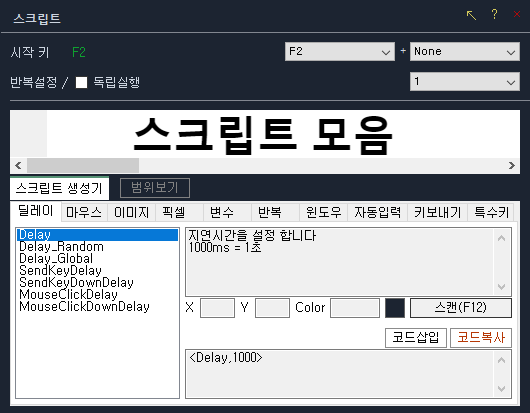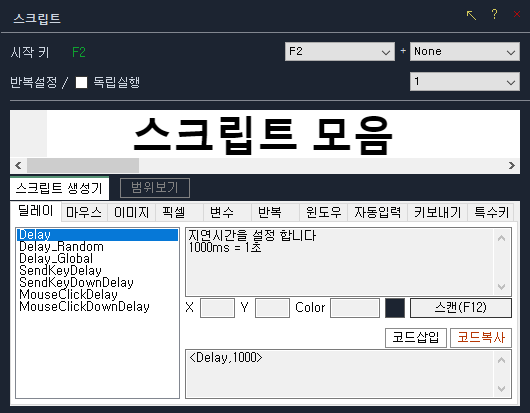이미지 찾을 때 까지 대기 후 다음 실행

스크립트 예제
<Loop_A>
<If_Img,Img_1.bmp>[<ExitLoop>]
<Delay,10>
<Goto_A>
ABCDEFG
안녕하세요! 컴퓨터를 사용하면서 반복 작업을 자동화할 수 있는 방법을 찾고 계시나요? 오늘은 이미지 인식을 통해 자동화 스크립트를 실행하는 방법을 소개해 드리겠습니다. 이 방법을 활용하면 특정 이미지를 찾을 때까지 기다렸다가, 이미지가 감지되면 추가 작업을 자동으로 수행할 수 있습니다.
예제 설명
우리가 사용할 스크립트는 'Img_1.bmp'라는 이미지 파일을 찾을 때까지 반복적으로 화면을 검사하고, 해당 이미지를 찾으면 루프를 종료하고 다음 명령을 실행하는 것입니다.
- <Loop_A>: 이 부분은 루프의 시작을 표시합니다.
- <If_Img,Img_1.bmp>: 스크립트가 'Img_1.bmp' 이미지를 화면에서 찾습니다. 이미지를 찾으면 루프에서 나옵니다([<ExitLoop>]).
- <Delay,10>: 10초 동안 대기하여 CPU 사용량을 관리합니다.
- <Goto_A>: 이미지를 찾지 못하면, 루프를 다시 시작합니다.
- ABCDEFG: 이미지를 찾은 후 수행할 키 입력 또는 다른 스크립트 명령입니다.
사용 예시
이 스크립트는 다양한 상황에서 유용하게 사용할 수 있습니다:
- 테스트 자동화: 소프트웨어 개발에서 GUI 테스트를 자동화할 때 유용합니다. 특정 이미지(버튼, 아이콘 등)가 로드될 때까지 기다렸다가 테스트 케이스를 진행할 수 있습니다.
- 보안 모니터링: 보안 카메라의 피드를 모니터링하며 특정 이미지(예: 차량, 사람)를 감지하면 경보를 활성화할 수 있습니다.
- 게임 봇 프로그래밍: 게임에서 특정 이벤트(예: 특정 아이템 출현)를 감지하고 자동으로 반응하도록 프로그래밍할 때 사용할 수 있습니다.
- 프레젠테이션 자동화: 프레젠테이션 동안 특정 슬라이드가 표시될 때 자동으로 다음 동작을 수행할 수 있도록 설정할 수 있습니다.
이렇게 간단한 스크립트를 통해 반복적인 작업을 자동화함으로써 시간을 절약하고 효율을 높일 수 있습니다. 스크립트를 직접 설정해보고, 여러분의 일상에 어떻게 도움이 될 수 있는지 탐색해 보세요!
'SimpleHotkey_Script' 카테고리의 다른 글
| 월요일에만 실행하기 (해당 요일에만 실행) (0) | 2024.05.23 |
|---|---|
| 30초에 A키 입력, 40초에 B키 입력 반복 (2) | 2024.05.12 |
| 게임에서 'Q' 키 사용 자동화 (0) | 2024.04.11 |
| 스크립트 구동중 키입력 (0) | 2024.04.01 |
| 쉽게 따라 하는 랜덤 반복 스크립트 (1) | 2024.03.26 |